Xbox i Windows, obie platformy zarządzane przez Microsoft, oferują szereg integracji, które łączą ich funkcjonalności. Choć te połączenia są dostępne, wielu użytkowników może nie wiedzieć, jak je aktywować, zwłaszcza gdy chodzi o Xbox Game Bar. Jeśli jesteś jednym z tych, którzy szukają pomocy, trafiłeś w dobre miejsce.
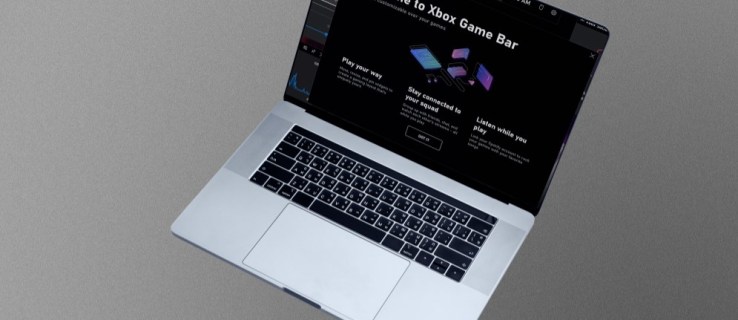
Choć może się wydawać, że Xbox Game Bar to niewielki dodatek, w rzeczywistości jego funkcjonalności są niezwykle wszechstronne i oferują wiele unikalnych opcji, które mogą przydać się graczom. Czytaj dalej, aby dowiedzieć się, jak go aktywować.
Windows 11
Zanim przejdziemy do szczegółów, warto zaznaczyć kilka korzyści płynących z korzystania z Xbox Game Bar. Jest on stworzony z myślą o graczach, oferując funkcje takie jak nagrywanie klipów oraz mikser audio, które mogą być bardzo przydatne podczas rozgrywki.
Funkcjonalności Xbox Game Bar
Poniżej przedstawiamy kilka sposobów, w jakie można wykorzystać ten praktyczny pasek podczas grania z przyjaciółmi i rodziną.
Nagrywanie i zrzuty ekranu
Gdy zdobędziesz wyjątkowy wynik w Halo Infinite czy wykonasz niesamowitą kombinację w Guilty Gear – Strive, możesz nagrać powtórkę i podzielić się nią ze znajomymi. Choć streamerzy często korzystają z kart przechwytujących lub oprogramowania takiego jak NVIDIA Shadowplay do edytowania fragmentów swojej gry, mało kto zdaje sobie sprawę, że Xbox Game Bar również oferuje konkurencyjne opcje.
Dzięki niemu możesz nagrywać swoją rozgrywkę od 30 sekund do 5 minut, co można dostosować w ustawieniach. To szczególnie przydatne, gdy jakieś wydarzenie dzieje się niespodziewanie. Oprócz tego Game Bar pozwala na robienie zrzutów ekranu i ich bezpośrednie udostępnianie.
Mikser audio
Uruchamiając Xbox Game Bar, możesz szybko dostosować głośność wszystkich aplikacji uruchomionych na komputerze, bez konieczności powracania na pulpit czy klikania w wiele przycisków. Widżet audio działa podczas gry i pozwala na regulację poziomu mikrofonu.
Monitorowanie wydajności
Gracze często są zaniepokojeni tym, ile zasobów pamięci RAM, GPU czy procesora jest wykorzystywanych podczas grania. Zwykle otwierają Menedżera zadań, ale Xbox Game Bar może również prezentować te informacje w prosty sposób. Wszystko to jest wyświetlane w małym oknie, które nie zajmuje całego ekranu.
Możesz także sprawdzić liczbę klatek na sekundę w grze, otwierając widżet wydajności. Te dane mogą pomóc dostosować ustawienia gry dla lepszych wrażeń.
Zamiast uruchamiać Menedżera zadań, możesz zarządzać procesami bezpośrednio z widżetu, co oszczędza czas podczas rozgrywki. Twoje gry będą działać płynniej i lepiej wyglądać, gdy zwolnisz trochę zasobów. Widżet umożliwia również zatrzymywanie aplikacji działających w tle.
Integracja z Spotify
Imponująco, Xbox Game Bar współpracuje ze Spotify, co pozwala graczom kontrolować odtwarzanie muzyki za pomocą niewielkiego widżetu. Działa to nawet podczas intensywnej akcji, co eliminuje potrzebę otwierania wielu aplikacji i potencjalnego obniżania wydajności komputera.
Interakcja z społecznością Xbox
Pasek gier Xbox umożliwia komunikację ze znajomymi, organizowanie imprez i śledzenie osiągnięć w grach. Wcześniej takie funkcje wymagały uruchamiania konsoli Xbox, ale teraz możesz to zrobić na komputerze w kilka kliknięć, nie przerywając gry.
Jak aktywować pasek gier Xbox w Windows 11
Teraz, gdy znasz te przydatne funkcje, możesz grać i jednocześnie wykonywać inne zadania bez opuszczania okna gry. Oto kroki, aby włączyć Xbox Game Bar na komputerze z systemem Windows 11:

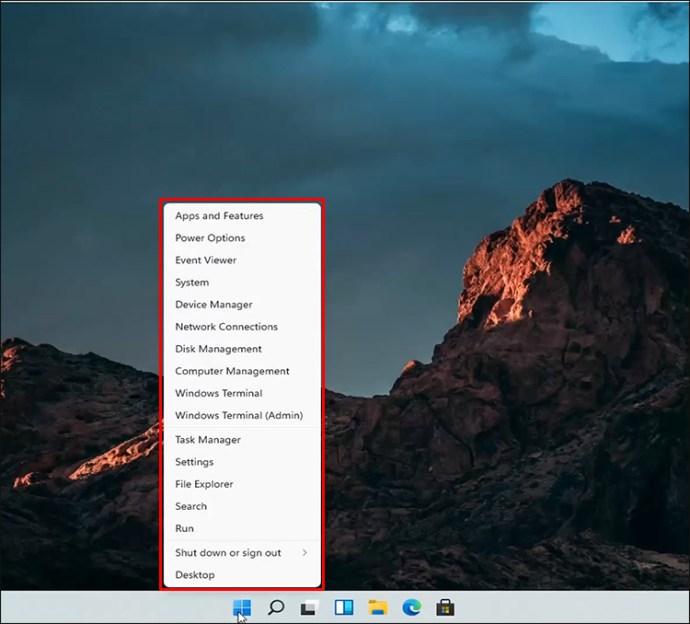
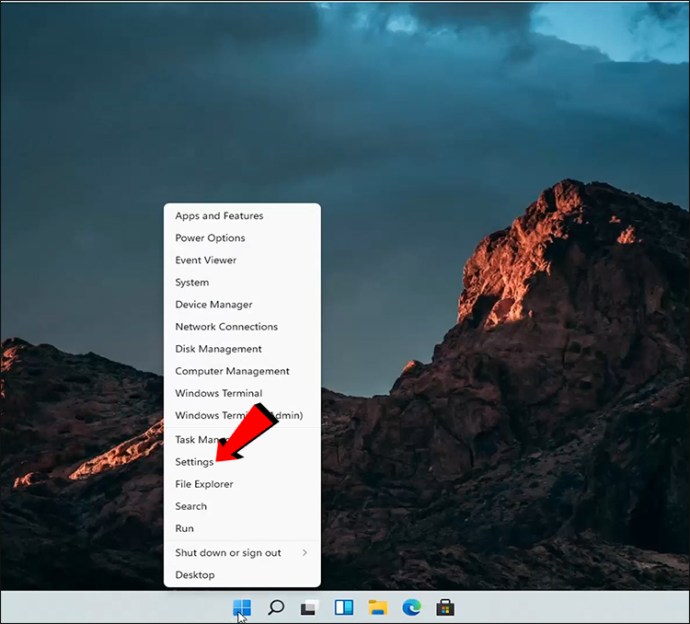
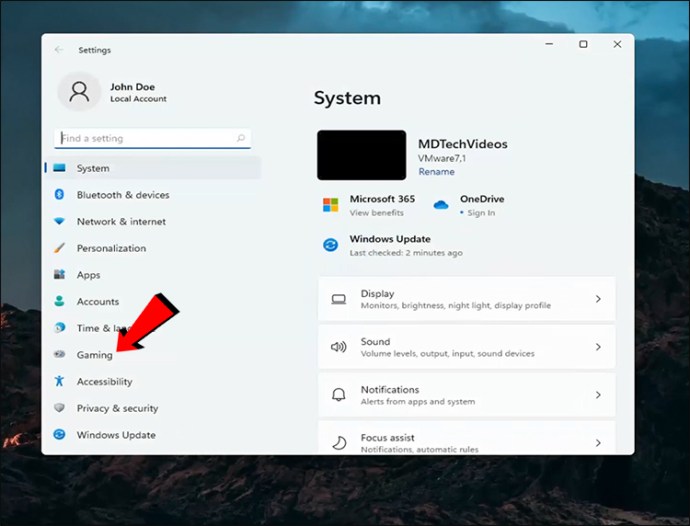
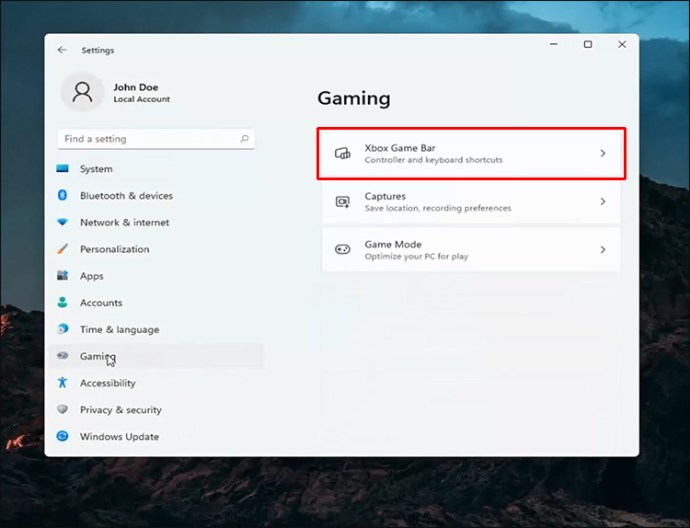
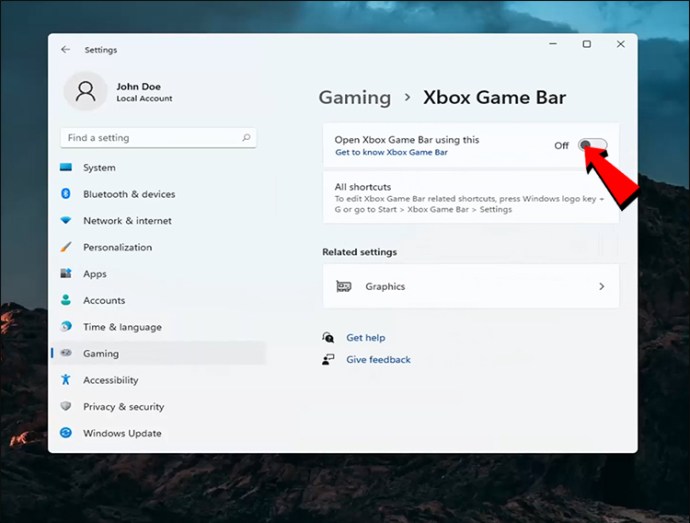
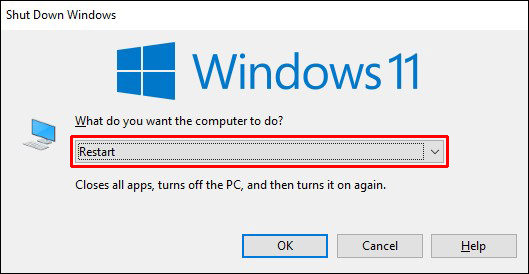

Naciśnięcie „Windows + G” to najłatwiejszy sposób na wywołanie Xbox Game Bar. Choć są inne metody, wielu graczy uznaje tę za najbardziej wygodną.
Windows 10
Na każdym komputerze z systemem Windows 10 pasek gier Xbox jest domyślnie aktywowany, jednak jeśli chcesz to sprawdzić, wykonaj poniższe kroki:
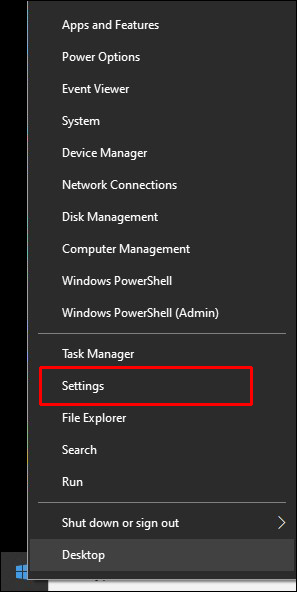
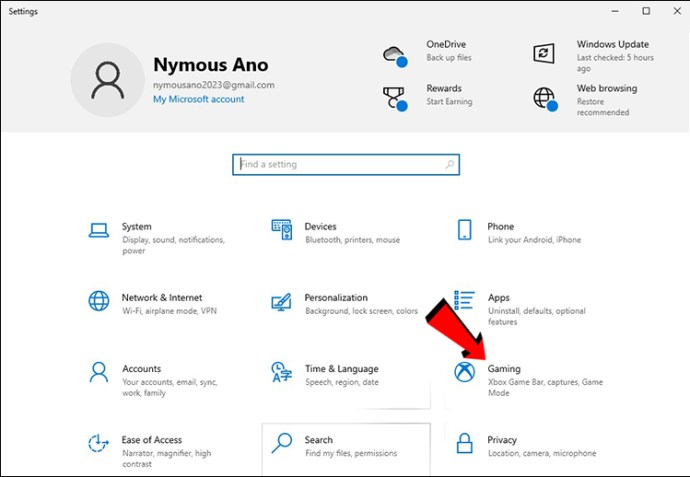
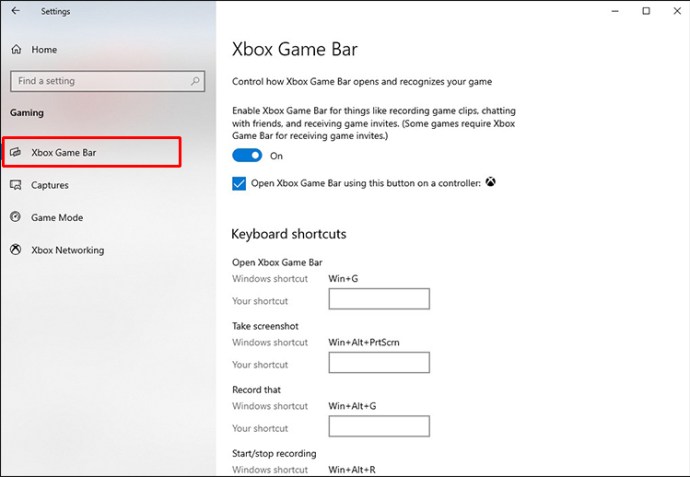
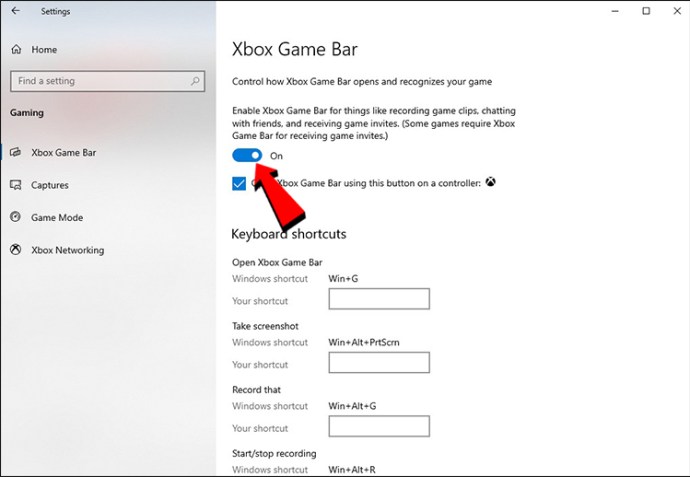
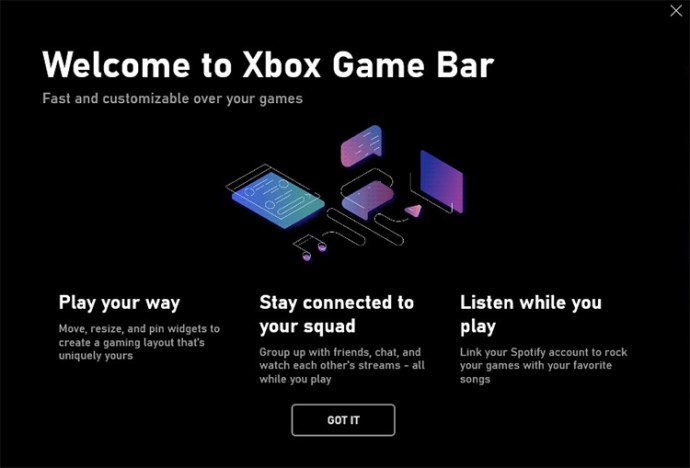
Podobnie jak w Windows 11, możesz użyć skrótu „Windows + G”, aby otworzyć Xbox Game Bar bez konieczności przełączania okien. Możesz także uruchomić go, postępując według poniższych wskazówek.

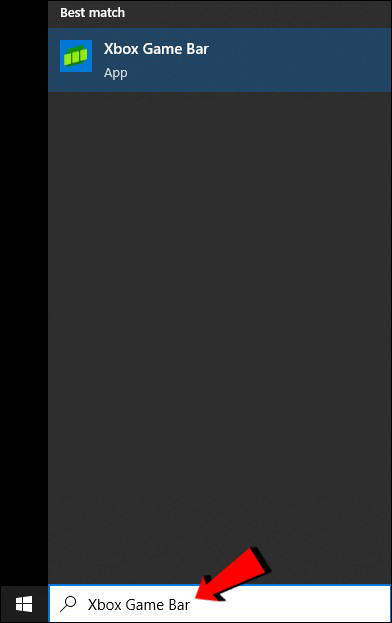
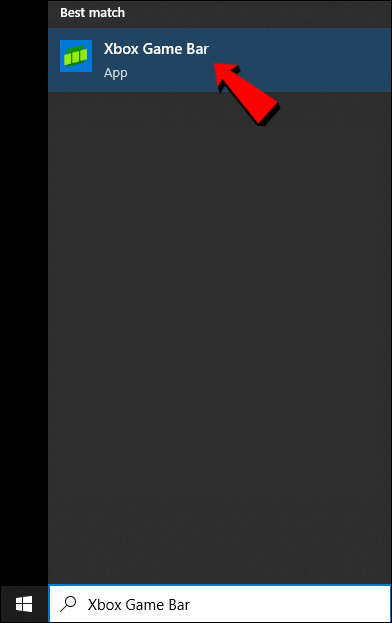
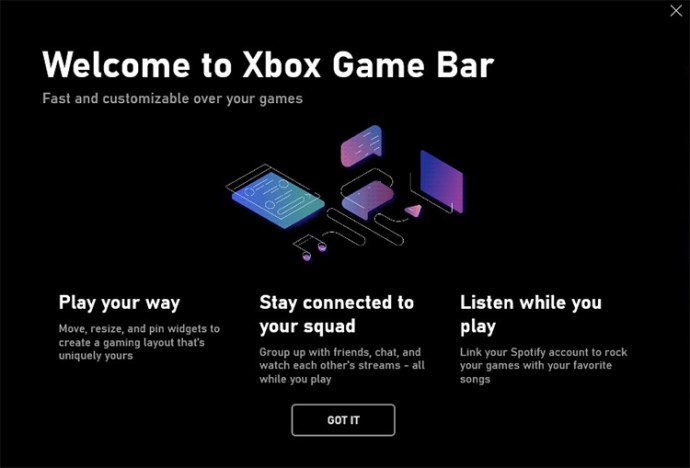
Możesz również użyć przycisku Xbox na kontrolerze, aby wywołać pasek gier Xbox w obu systemach operacyjnych.
Najczęściej zadawane pytania
Jak nagrywać gry przy użyciu Xbox Game Bar?
Aby rozpocząć nagrywanie w oknie gry, naciśnij klawisze Windows + Alt + R. Możesz również nagrywać dźwięk z mikrofonu. Te same klawisze wywołają zatrzymanie nagrywania.
Dlaczego klawisz Windows + G nie działa?
Najczęstszym powodem tego problemu jest brak aktywacji Xbox Game Bar, ale czasem może być on przypisany pod inny skrót. Inne potencjalne przyczyny to:
• Uszkodzone pliki .dll
• Zła instalacja systemu Windows 11
• Instalacja aktualizacji Windows KB5004300
• Wyłączenie funkcji w Edytorze rejestru
• Wyłączenie nagrywania i nadawania w Edytorze lokalnych zasad grupy systemu Windows 11 Pro
Te problemy mogą być bardziej skomplikowane do rozwiązania, ponieważ wymagają nawigacji w nieznanych menu. Zazwyczaj jednak można samodzielnie przywrócić funkcjonalność Xbox Game Bar.
W sekcji Aplikacje w ustawieniach systemu Windows możesz znaleźć pasek gier Xbox. W jego zaawansowanych ustawieniach znajdziesz opcje „Napraw” i „Resetuj”, które mogą pomóc w naprawieniu ewentualnych problemów z aplikacją.
Czy Xbox Game Bar jest darmowy?
Tak, korzystanie i pobieranie Xbox Game Bar jest całkowicie darmowe. Każdy komputer z systemem Windows 10 i 11 ma tę funkcję włączoną od momentu pierwszego uruchomienia. Naciśnięcie skrótu natychmiast uruchomi aplikację.
Możesz również ponownie pobrać Xbox Game Bar z Microsoft Store, jeśli zdecydujesz się na jego usunięcie.
Ulepsz swoją rozgrywkę
Mimo że nie każdy może być fanem Xbox Game Bar, jego funkcje mogą znacznie ułatwić wielozadaniowość. Pozwala na pozostanie w oknie gry podczas wykonywania innych zadań, takich jak regulacja głośności czy zarządzanie procesami. Ogólnie rzecz biorąc, każdy gracz powinien spróbować tej aplikacji, ponieważ jej funkcjonalności mogą okazać się bardzo przydatne.
Jakie funkcje Xbox Game Bar wykorzystujesz najczęściej? Jakie inne opcje chciałbyś zobaczyć? Podziel się swoimi przemyśleniami w komentarzach poniżej.